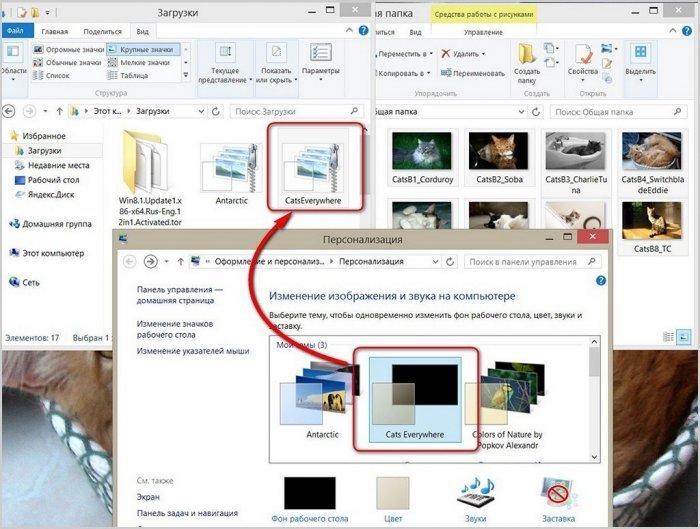З часом зображення, встановлене в якості фону для екрану блокування Windows 8/8.1, набридає і хочеться освіжити зовнішній вигляд системи.
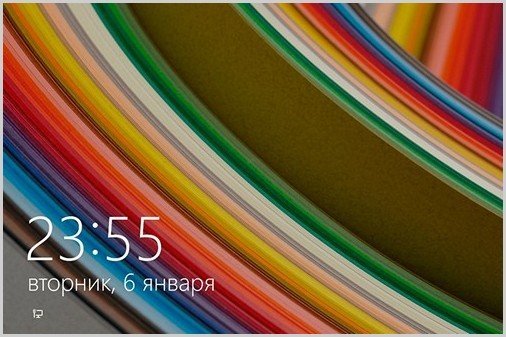
Передвстановлені Microsoft стандартні картинки для екрану блокування системи можна змінити на якісь красиві шпалери або свої фотографії. Механізм зміни зображення на екрані блокування Windows 8/8.1 дуже простий, потрібно лише зробити кілька переходів по меню Metro-частини системи. Як змінити зображення на екрані блокування Windows 8/8.1? Це питання розглянемо далі детальніше.
Зміна зображення на екрані блокування Windows 8/8.1
Правда, скільки не міняй зображення для екрану блокування, перебуваючи у системі локального облікового запису, нічого не станеться. При виході з системи, як і раніше будемо спостерігати старе зображення з комплекту поставки Windows 8/8.1. Працювати з деякими настройками персоналізації і більшою частиною функціоналу Metro-інтерфейсу без підключеної запису Microsoft не вийде. Такий розклад, встановлений творцями Windows 8/8.1, і доведеться з ним змиритися. Тим більше, що обліковий запис а комп’ютера Microsoft все ж дає масу переваг, а не тільки відбирає час при вході в систему, вимагаючи запровадити якщо не складний пароль облікового запису, то як мінімум пін-код.
Підключення до облікового запису Microsoft
Тому першим кроком до зміни «зовнішності» екрану блокування буде не що інше, як підключення облікового запису Microsoft, якщо така ще не підключена і робота на комп’ютері проводиться з локального облікового запису. Викликаємо диво-кнопки дотиком до правого краю екрану і вибираємо Параметри.
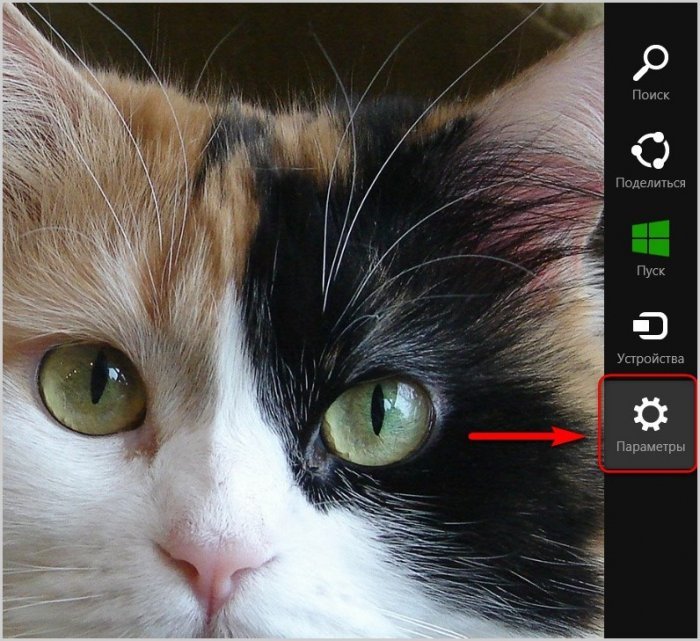
Потім тиснемо «Зміна параметрів комп’ютера».
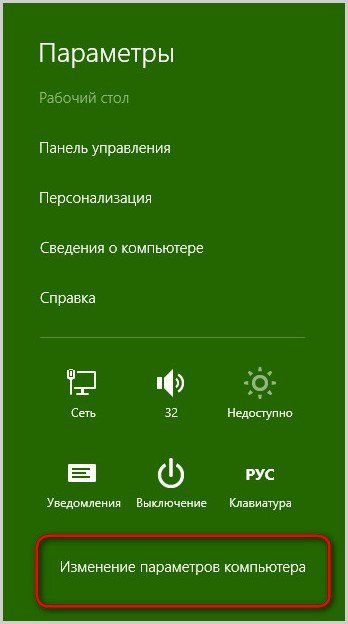
З’явиться перелік параметрів Metro-інтерфейсу. Тут вибираємо «Облікові записи».
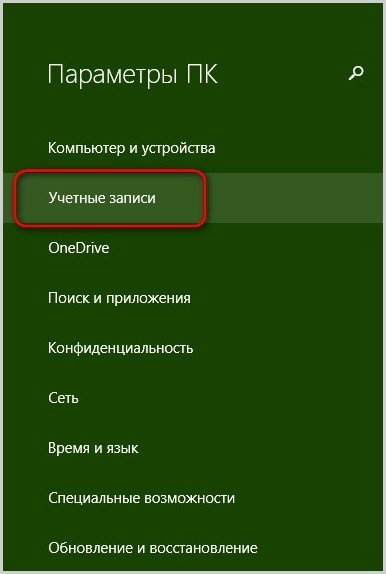
Вибираємо «Ваш обліковий запис» і тиснемо «Підключитися до облікового запису Microsoft».
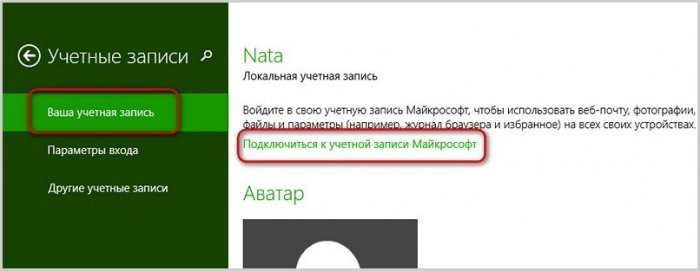
Далі слідуємо інструкціям системи і вводимо свої ідентифікаційні дані, логін і пароль. Якщо у вас ще немає облікового запису Microsoft, ви можете її створити тут же, в розділі «Ваш обліковий запис». Це не займе багато часу.
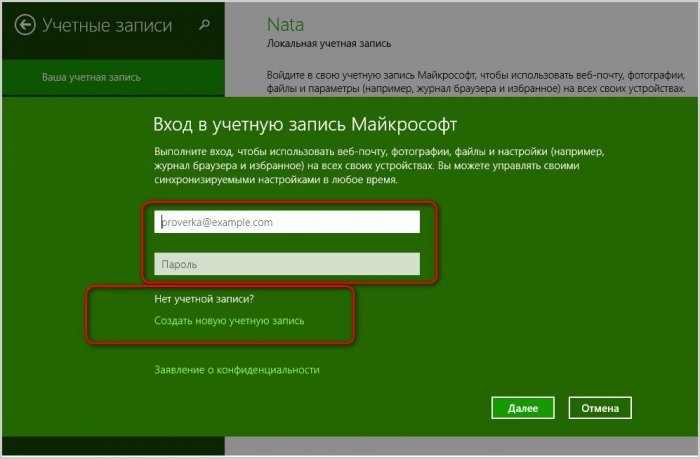
Яка різниця між локального облікового запису і обліковим записом Microsoft, які переваги дає остання в користуванні ПК – про цих моментах і всіх тонкощах її створення читайте в статті «Як створити обліковий запис Windows 8».
Як змінити зображення на екрані блокування Windows 8/8.1
Отже, обліковий запис Microsoft підключена. Тепер можемо приступати до зміни зображення на екрані блокування системи.
Знову викликаємо диво-кнопки, вибираємо «Параметри», переходимо до розділу меню «Зміна параметрів комп’ютера» і вибираємо «Комп’ютер і пристрої».
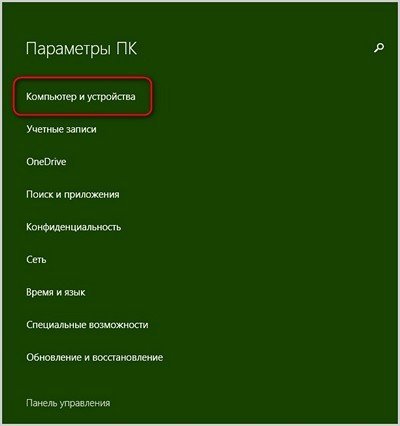
Далі переходимо до розділу «Екран блокування» з невеликим вибором встановлених зображень. Для додавання своїх зображень на екран блокування тиснемо кнопку огляду.
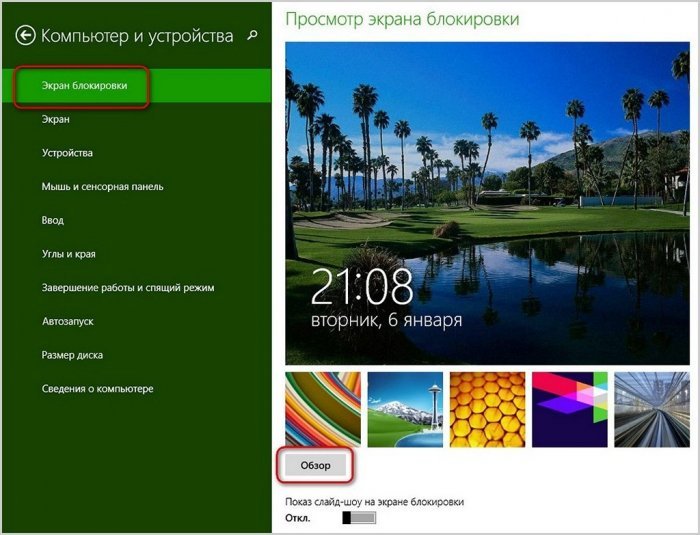
У провіднику Metro-інтерфейсу вибираємо теку, а в ній – потрібне зображення. І тиснемо кнопку «Вибрати зображення».
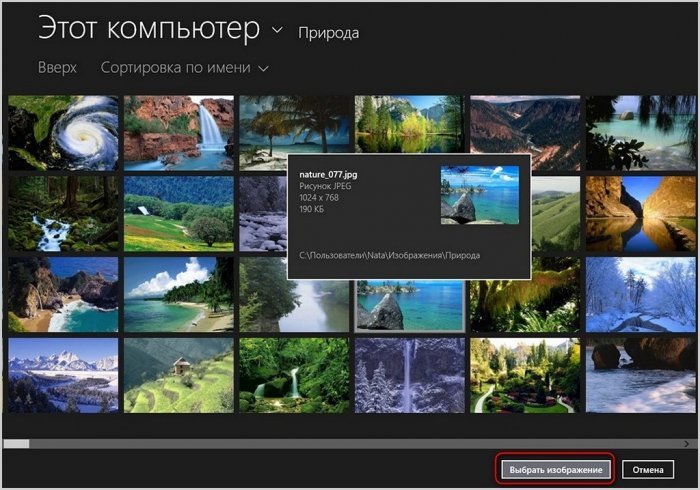
Тепер можемо виходити з системи і спостерігати перетворився зовнішній вигляд екрану блокування.
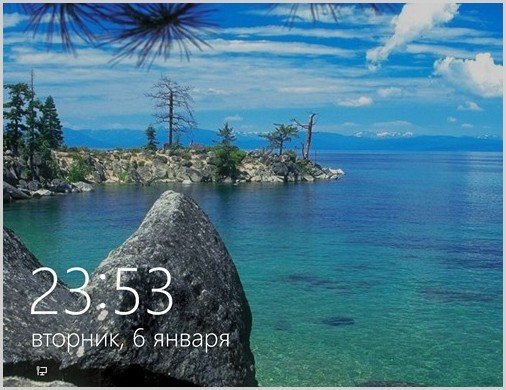
Перенесення зображень з тим оформлення від Microsoft
Якщо на комп’ютері немає зображень у великому дозволі, в Інтернеті можна завантажити будь-які тематично збірки шпалер для робочого столу. Для цього в полі пошуковика потрібно ввести «завантажити Шпалери». В якості зображення на екран блокування Windows 8/8.1 також можна встановити картинки для робочого столу з колекції тем оформлення, які представлені на офіційному сайті Microsoft. Софтверний гігант подбав про тематичних базах красивих картинок мальовничих ландшафтів, забавних тварин, пташок, метеликів, автомобілів, ігор і т. п. Microsoft пропонує своїм користувачам все це абсолютно безкоштовно. Чому б цим не скористатися?
Все, що потрібно зробити, щоб використовувати зображення тем оформлення від Microsoft для оформлення екрану блокування або в інших цілях (мало де може знадобитися ефектна якісна картинка) – це перенести зображення з теми оформлення в будь-яку папку на комп’ютері. Як це зробити? Заходимо в веб-каталог тем оформлення від компанії Microsoft. Найпростіший спосіб туди потрапити – викликати конкретне меню на робочому столі і вибрати пункт «Персоналізація».
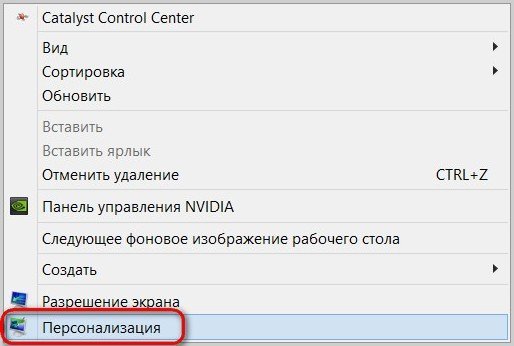
У меню персоналізації системи тиснемо посилання «Інші теми в Інтернеті».
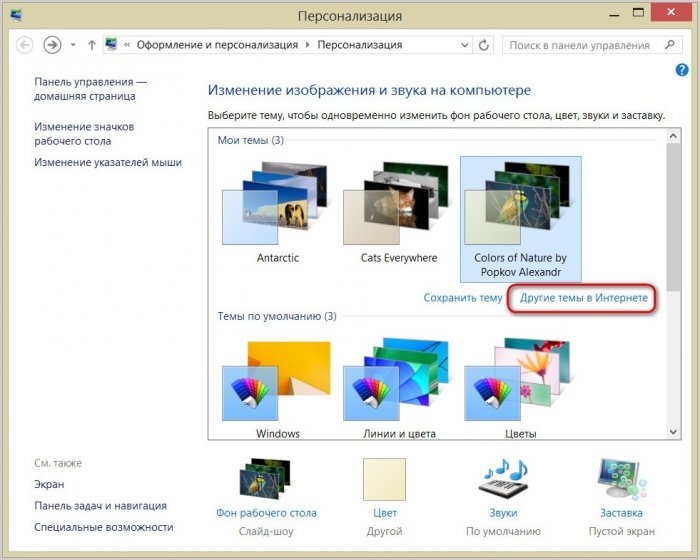
Потрапляємо у той самий веб-каталог тем оформлення від Microsoft, де можемо вибрати вподобану добірку картинок. Вибираємо і викачуємо.
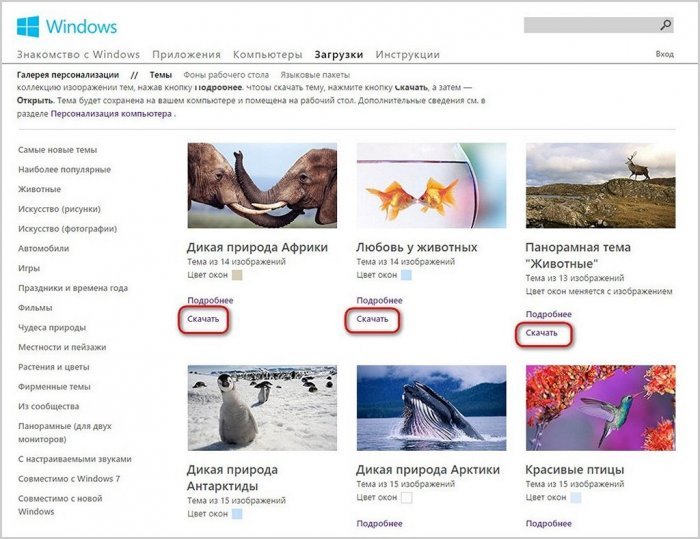
Скачаний файл теми оформлення запускаємо стандартних подвійним клацанням лівою клавішею мишки.
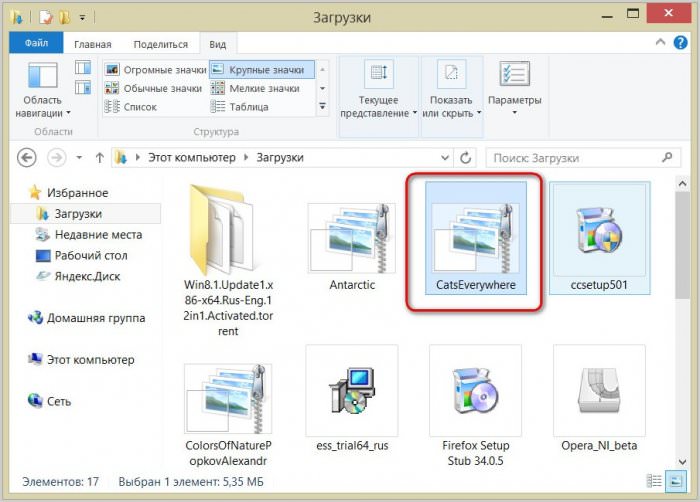
Ця тема оформлення відкриється в меню «Персоналізація» і буде призначена для інтерфейсу системи. Тиснемо внизу «Фон робочого столу».
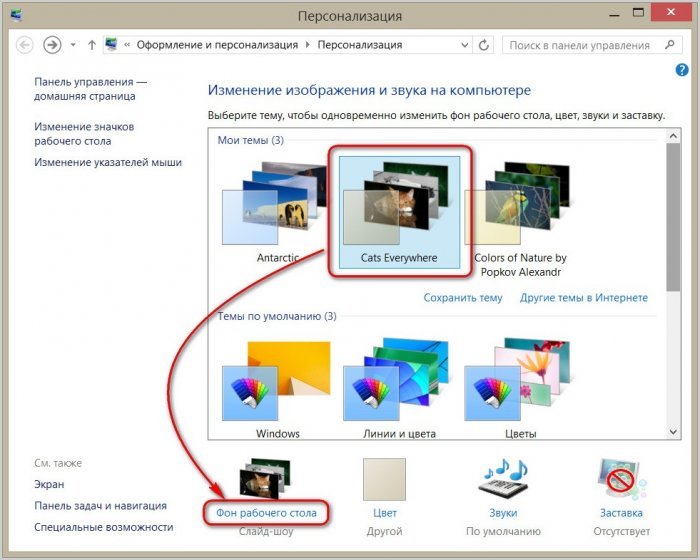
Вибираємо всі або окремі зображення і перетягуємо їх у заздалегідь підготовлену папку на комп’ютері.
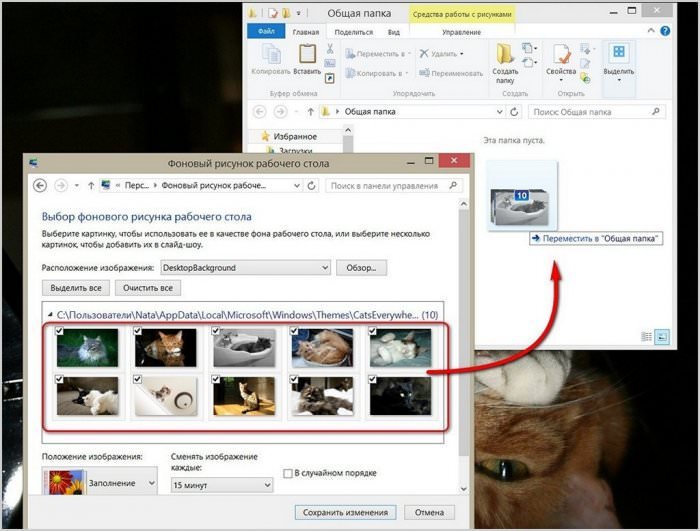
Після цього тема оформлення спустошиться. Її можна видалити, а для інтерфейсу системи вибрати ту, яка була встановлена раніше, або заново відкрити папки завантажень цю ж тему, звідки були вилучені зображення.